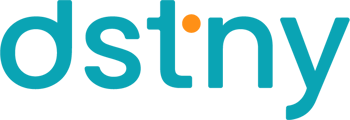RDV dans le portail d'administration. Voici les étapes à suivre pour créer un groupement d'appels basique.
Vous avez deux types de groupements d'appels au choix :
- Le groupement basique
- Le groupement avancé
Le groupement d'appels basique et le groupement d'appels avancé ont un prix différent que vous trouverez dans le catalogue en vigueur. La facturation du groupement se fait à son activation. Chaque groupement activé correspond à une ligne de facturation.
Si vous changez le numéro du groupement, vous résiliez le groupement actuel et vous en souscrivez un nouveau. Privilégiez la fin du mois pour faire ce type de changement pour optimiser la facturation.
Une fois que vous avez choisi un type de groupement lors de la création initiale, vous ne pourrez plus modifier son type. Les autres paramètres restent modifiables. Avant de choisir votre type de groupement, assurez-vous que ce dernier convient au besoin. Cliquez ici pour connaitre les différences entre un groupement basique et un groupement avancé.
Guide de création du groupement basique
Les différents étapes pour créer un groupement basique sont les suivantes :
- Ajouter un groupement
- Renseigner l'onglet généralités
- Paramétrer la file d'attente
- Choisir les membres du groupements
- Créer l'annonce vocale pour l'accueil du correspondant
- Paramétrer le rappel automatique
Ajouter un groupement
Cliquez sur Configuration de l'organisation, puis dans l'onglet Groupements, cliquez sur Ajouter un groupement :

Renseigner l'onglet généralités
1/ Dans l'onglet Généralités, définissez le type du groupement (de base ou avancé).
Dans notre cas, choisissez De base, le nom du groupement et la SDA.
Un groupement doit forcément être lié à un numéro long.

2/ Définissez les paramètres de recherche dans l'annuaire d'entreprise et la présentation du numéro des membres du groupement

Exclure le numéro de la recherche:
Ce paramètre permet de masquer le numéro du groupement dans l'annuaire d'entreprise disponible sur le Softphone mobile, le Softphone PC ou ConnectMe.
Autoriser la présentation du numéro:
Ce paramètre permet aux membres de présenter le numéro du groupement. Les membres pourront alors choisir de présenter le numéro du groupement ou leur numéro de ligne depuis leur interface utilisateur. Cliquez ici pour en savoir plus.
3/ Définissez le numéro présenté lors d'un appel entrant sur le groupement
Certains postes IP, ainsi que les téléphones mobiles, ne permettent pas d'afficher les Métadonnées, en plus de l'affichage du numéro de l'appelant.
Nous utilisons ces Métadonnées pour indiquer si l'appel provient d'un groupement d'appels. L'utilisateur souhaite savoir si l'appel entrant est dirigé à sa ligne directe, ou au groupement auquel il appartient pour pouvoir traiter l'appel correctement.
Les paramètres ci-dessous vous permettent de personnaliser les comportements pour les appareils qui ne supportent pas l'affichage des Métadonnées.

Lors de la réception d'un appel entrant :
- le numéro du groupement d'appel sera présenté si Numéro de groupe est coché
- le numéro de l’appelant sera présenté si Numéro appelant est coché
Vous pouvez également choisir d'ajouter un préfixe qui viendra s'ajouter à l'affichage du numéro de l'appelant. Cela vous permet d'identifier si l'appel vient du groupement, tout en visualisant le numéro de l'appelant.
Les préfixes ou suffixes peuvent uniquement contenir les caractères suivants (chiffre de 0 à 9, *, #)
Un exemple de préfixe pourrait être 001 et le numéro entrant 0104576236 ressemblerait alors à 0010104576236

Un exemple de suffixe pourrait être 001 et le numéro entrant 0104576236 ressemblerait à 0104576236001

4/ Définissez la période personnalisée de statistiques pour le superviseur
Le superviseur du groupement a accès a des statistiques depuis ConnectMe.
Cette fonctionnalité est uniquement disponible si le superviseur du groupement est équipé de l'option Fonctionnalités superviseur et statistiques.
Le superviseur a accès aux statistiques du groupement pour les 24 dernières heures et pour une période personnalisable ici.

La période de temps est exprimée en minute et la valeur maximum est 720 minutes (12 heures).
Ce paramètre devrait être visible uniquement pour un groupement avancé car un groupement de base ne peut pas être supervisé. Le renseignement de la période de statistiques ici n'aura donc aucun impact sur le groupement de base.
Paramétrer la file d'attente
Dans la fenêtre d'édition du groupement d'appels, cliquez sur Paramètres de la file d'attente.

1/ Définir le nombre d’appels pouvant être dans la file d’attente

2/ Définir l’action à effectuer quand aucun agent n’est disponible.

3/ Définir le nombre d’appels envoyés aux agents.

Prenons des exemples pour expliquer ce paramètre :
Exemple 1 : Nous configurons 3 tentatives. Deux agents sont dans le groupement et les 2 agents sonnent simultanément. Les 2 agents sonneront alors 3 fois.
Une fois le nombre de tentative paramétré atteint, l'appel sera redirigé selon le débordement défini.
Choisir les membres du groupement
Dans la fenêtre d'édition du groupement d'appels, cliquez sur Membres.

- Autoriser l'interception d'appels
- Définir les appareils qui sonnent
- Paramétrer comment les membres sonnent :
- Tous en même temps (distribution simultanée)
- L'un après l'autre (distribution circulaire)
- Personnaliser le temps de sonnerie de chaque membre
- Définir les membres du groupement
Vous trouverez 2 onglets : l'onglet Paramètres et l'onglet Liste des Membres.
Autoriser l'interception d'appels
Dans l'onglet Paramètres, cliquez sur Activer l'interception d'appel par un membre du groupement pour permettre aux membres du groupement d'intercepter les appels des autres membres du groupement.

Si vous souhaitez paramétrer des BLF sur un téléphone IP, mettez les utilisateurs superviseurs et supervisés dans un groupement d'appels et activez cette option.
Définir les appareils qui sonnent
Vous pouvez choisir l'appareil qui sonne quand le groupement est appelé. Voici les appareils que vous pouvez choisir :

Veuillez ignorer l'option Externe PBX. Elle n'est pas paramétrable aujourd’hui sur Dstny MBCaaS.
L'option Softphone correspond au Softphone mobile et PC.
L'option Mobile correspond aux lignes convergentes (réseau mobile).
Ce paramètre s'applique pour tous les membres du groupement selon les appareils connectés de chaque membre.
Un développement est en cours pour permettre la personnalisation des appareils pour un utilisateur. L'administrateur pourra définir un comportement spécifique par utilisateur. En attendant, un utilisateur aura tous ses appareils connectés qui sonnent sauf s'il choisit le mode privé.
Paramétrer la distribution des appels
Vous avez deux possibilités avec un groupement basique, faire sonner :
- Tous en même temps (distribution )
- L'un après l'autre (distribution circulaire)
Pour faire sonner tous les postes en même temps, choisissez le nombre de membres à faire sonner en même temps dans le champ Nombre d'agents disponibles appelés simultanément.
Vous pouvez choisir de faire sonner jusqu'à 6 agents disponibles en même temps. Un agent est disponible quand il est connecté et il n'est pas en ligne. Nous avons une demande d'évolution en cours pour nous permettre d'augmenter cette limite.
Vous pouvez mettre plus de 6 membres dans le groupe. Par exemple, vous pouvez avoir 20 membres dans le groupement d'appels, seulement 15 sont connectés, 8 sont déjà en ligne. 7 membres sont donc disponibles. 6 d'entre eux sonneront de manière simultanée lorsqu'un appel entre dans la file d'attente du groupement.

Si vous souhaitez faire sonner un poste après l'autre, choisissez la valeur 1 dans le champ Nombre d'agents disponibles appelés simultanément. Personnalisez l'ordre de sonnerie des postes dans l'onglet Liste des membres.
Si vous avez besoin de faire sonner des groupes d'utilisateurs selon un ordre spécifique, vous avez besoin de la distribution d'appels par compétence, uniquement disponible sur le groupement avancé.
Vous ne pouvez pas ce jour faire sonner 2 membres, puis 3 membres, puis 2 membres... Le nombre de membres qui sonnent en même temps doit être le même. Si vous souhaitez mettre en place cette configuration, nous vous conseillons d'utiliser plusieurs groupements, un groupement par niveau de sonnerie.
Personnaliser le temps de sonnerie de chaque membre
Vous pouvez personnaliser le nombre de sonneries pour chaque distribution.

Si par exemple, vous choisissez 2 distributions et que vous choisissez 20 secondes dans le champ ci-dessus, chaque membre disponible sonnera 20 secondes (dans le limite de 6 membres), puis après une pause de quelques secondes, chaque membre disponible sonnera de nouveau 20 secondes.
Si vous avez 12 membres disponibles dans le groupement, les 6 premiers sonneront 20 secondes, puis les 6 prochains sonneront 20 secondes.
Définir les membres du groupement
Cliquez sur l'onglet Liste des membres

Ici vous pouvez sélectionner les membres du groupement.
-
Si vous souhaitez une distribution circulaire (Nombre d'agents disponibles appelés simultanément doit être égale à 1) : La liste Membres prioritaires sera sollicitée dans l'ordre défini. La liste Autres membres sera sollicitée uniquement si les utilisateurs de la liste Membres prioritaires sont tous occupés. Vous pouvez changer l'ordre des membres en cliquant sur le symbole dans la colonne Commande et en faisant glisser le membre à la position de votre choix.
-
Si vous souhaitez une distribution simultanée, (Nombre d'agents disponibles appelés simultanément doit être supérieur à 1), le fonctionnement change légèrement. Prenons un exemple! Si la valeur choisie est à 2 :
-
Un premier appel arrive et fait sonner les deux membres de la liste Membres prioritaires.
-
L’utilisateur Diana PRINCE décroche, Clark KENT est de nouveau disponible.
-
Un deuxième appel arrive, la plateforme MBCaaS va vouloir faire sonner deux postes, même si il n’y a qu’un utilisateur disponible (Clark KENT) dans Membres prioritaires. Clark KENT et Erwann Zachelle sonneront.
-
Créer l'annonce vocale pour l'accueil du correspondant
Contenu à venir prochainement
Paramétrer le rappel automatique
Contenu à venir prochainement